打印机共享可以有效节约办公资源,提高办公效率。可是还有很多朋友不知道怎么设置,我们这里讲一下WIN7怎么添加网络共享打印机,共享网络打印机怎么设置。

1、按键盘上的“Windows徽标键+R”调出【运行】功能,输入共享网络打印机的地址。如果不知道的话可以联系公司IT人员询问。
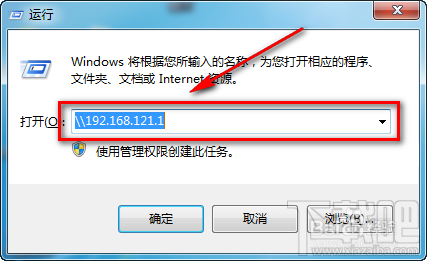
2、回车以后,就进去了网络共享的地址,包括共享的网络打印机。
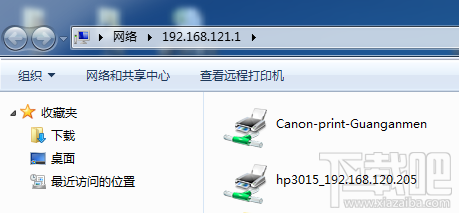
3、选中要添加的打印机,鼠标右键,选择【连接】。然后会自动搜索安装驱动程序,如果安装不成功,需单独下载并安装驱动程序。
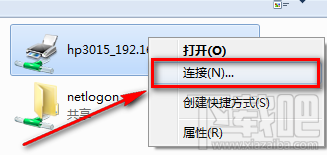
4、点击【开始】按钮,选择【设备和打印机】。
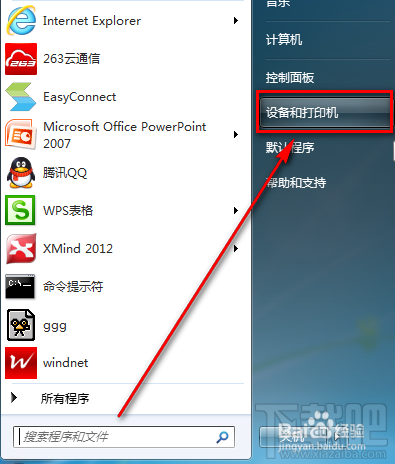
5、选中添加后的打印机,然后鼠标右键选择【设置为默认打印机】即可。
